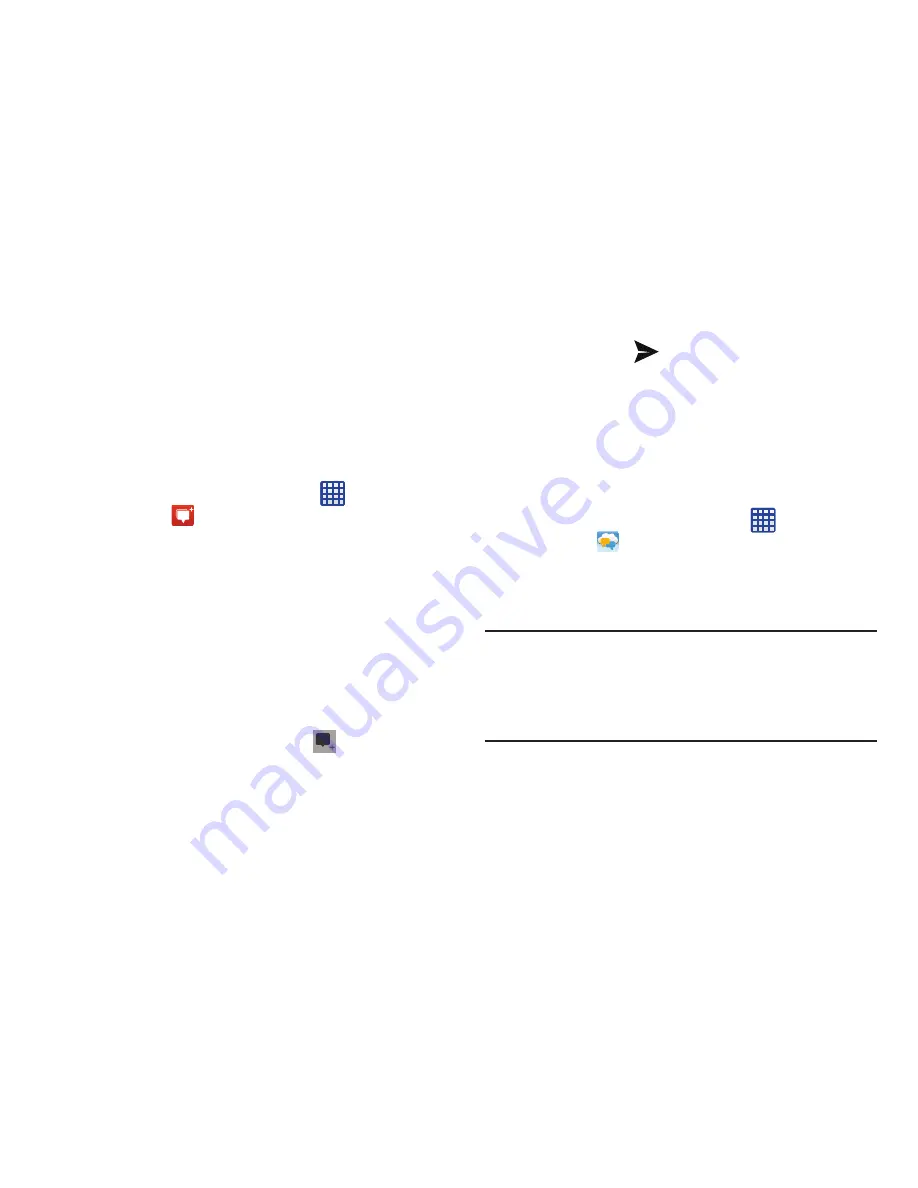
91
Messenger
Messenger le permite reunir grupos de amigos en una sola
conversación de grupo. Cuando recibe una nueva conversación
en Messenger, envía una actualización a su teléfono.
1.
Acceda a su cuenta de Google. Para obtener más
información, consulte
“Creación de una nueva cuenta
de Google”
en la página 12.
2.
Desde la pantalla de inicio, pulse en
➔
Messenger
.
– o bien –
Desde la aplicación , seleccione
Messenger
.
3.
Seleccione la cuenta que desea utilizar para conectarse a
y pulse en
Aceptar
.
– o bien –
Pulse en
Añadir cuenta
para crear otra cuenta.
4.
Siga las instrucciones en pantalla para añadir o seguir
personas.
5.
Pulse en
Siguiente
en la parte inferior de la pantalla.
6.
En la pantalla
Messenger
, pulse en
para empezar un
nuevo mensaje.
7.
En el campo de texto superior, introduzca un nombre,
dirección de correo electrónico o círculo.
8.
En el campo de mensaje inferior, introduzca un mensaje y
después pulse en
.
9.
Desde la pantalla
Messenger
, pulse en
Más información
para obtener información más detallada.
Aplicación AT&T Messages
AT&T Messages combina sus mensajes de texto, llamadas y
mensajes de voz en una sola conversación, a la que se puede
acceder mediante el teléfono o la computadora.
1.
Desde la pantalla de inicio, pulse en
➔
Messages
.
2.
Acceda a su cuenta de Google si aún no lo ha hecho. Para
obtener más información, consulte
“Creación de una
nueva cuenta de Google”
en la página 12.
Nota:
La primera vez que utilice la aplicación Messages, deberá
descargar la aplicación actualizada de Play Store. Cuando
aparezca la página Play Store, pulse en
Actualizar
y
después siga las instrucciones en pantalla. Para obtener
más información, consulte
“Play Store”
en la página 165.
3.
En la pantalla
Legal stuff...
(Asuntos legales), lea la
información y pulse en
Aceptar
.
4.
Siga las instrucciones en pantalla para utilizar la
aplicación Messages.
















































